'>

Om du vill ställa in Logitech MOMO Racing Wheel på din dator måste du installera rätt drivrutin för det. Det här inlägget visar hur du får Logitech MOMO racinghjulförare säkert och enkelt.
Vad är Logitech MOMO-drivrutin?
Logitech MOMO Force-drivrutinen är ett program som gör att din dator och ditt racinghjul monterade fungerar tillsammans. Drivrutinen körs på ditt operativsystem och gör det möjligt för ditt system att kommunicera med det spelhjul du använder. Om föraren inte har installerats ordentligt på din dator fungerar inte spelratten helt.
Hur får man rätt förare?
Det finns två sätt att få den senaste korrekta drivrutinen för ditt Logitech MOMO Racing Wheel:
Alternativ 1 - Manuell uppdatering av drivrutinen
Du kan uppdatera din Logitech MOMO-drivrutin manuellt genom att följa instruktionerna nedan:
1) Gå till Logitech officiella webbplats , Klicka sedan STÖD> Nedladdningar .
2) Typ momo i sökrutan och klicka sedan på MOMO Force.
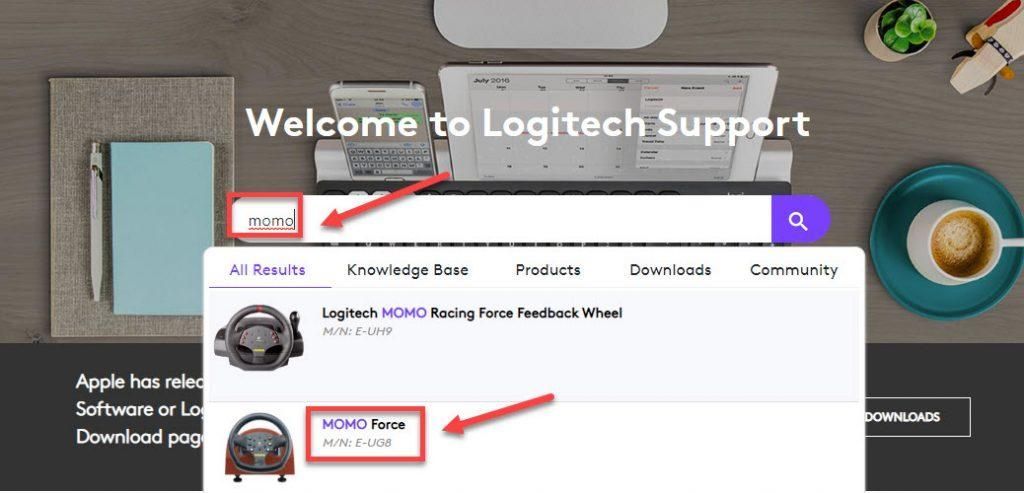
3) Klick Nedladdningar .
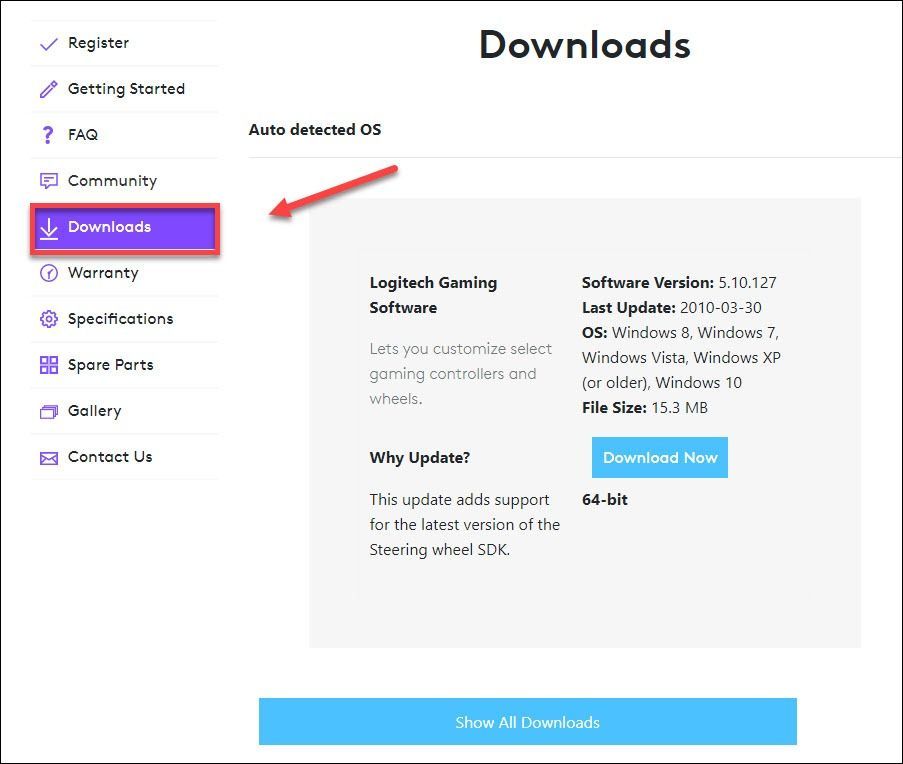
4) Hitta drivrutinen som motsvarar din specifika smak av Windows-versionen (till exempel Windows 32 bitar) och ladda ner drivrutinen manuellt.
5) När du har laddat ner rätt drivrutin för ditt system, dubbelklickar du på den nedladdade filen och följer anvisningarna på skärmen för att installera drivrutinen.
Alternativ 2 - Automatisk uppdatering av drivrutinen är
Om du inte har tid, tålamod eller datorkunskaper för att uppdatera din Logitech MOMO Force-drivrutin manuellt kan du göra det automatiskt med Förare lätt . Driver Easy kommer automatiskt att känna igen ditt system och hitta rätt drivrutiner för ditt exakta Logitech MOMO racinghjul och din Windows-version, och det kommer att ladda ner och installera dem korrekt.
Du kan uppdatera dina drivrutiner automatiskt med antingen GRATIS eller Pro-versionen av Driver Easy. Men med Pro-versionen tar det bara två klick (och du får fullt stöd och en 30-dagars pengarna tillbaka-garanti ):
1) Ladda ner och installera Driver Easy.
2) Kör Driver Easy och klicka på Skanna nu knapp. Driver Easy kommer sedan att skanna din dator och upptäcka eventuella problemdrivrutiner.
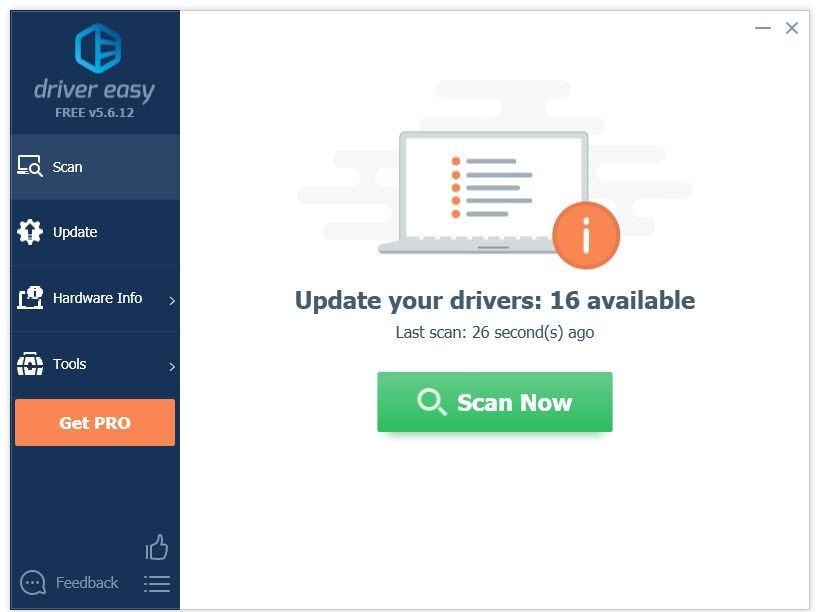
3) Klicka på Uppdatering -knappen bredvid Logitech MOMO Force-drivrutinen för att automatiskt ladda ner rätt version av den drivrutinen, sedan kan du installera den manuellt (du kan göra detta med den GRATIS versionen).
Eller klicka Uppdatera alla för att automatiskt ladda ner och installera rätt version av Allt de drivrutiner som saknas eller är inaktuella i ditt system (detta kräver Pro-version - du uppmanas att uppgradera när du klickar på Uppdatera alla).
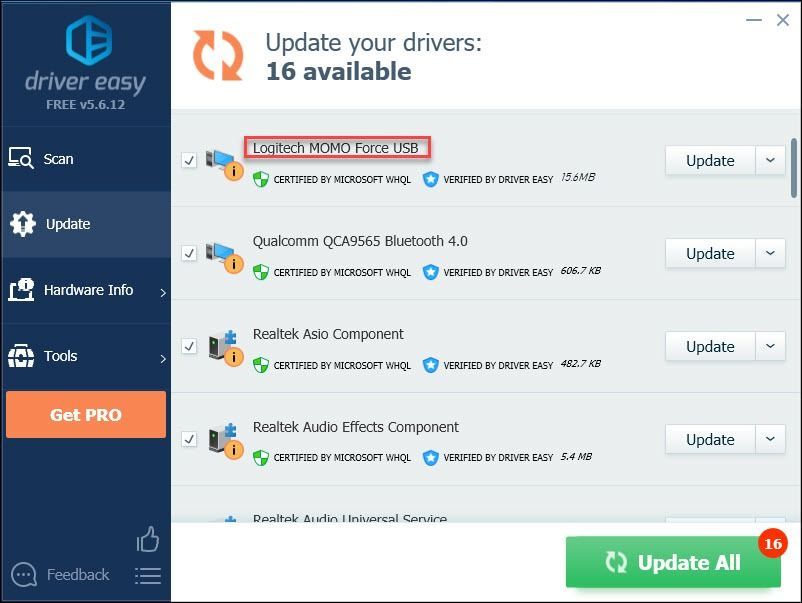
Förhoppningsvis skulle du hitta den här artikeln användbar och lätt att följa. Tveka inte att lämna en kommentar nedan om du har några frågor eller förslag.


![ASUS pekplatta fungerar inte på Windows 11/10 [LÖST]](https://letmeknow.ch/img/knowledge/02/asus-touchpad-not-working-windows-11-10.jpg)


![Monster Hunter Rise lanseras inte [Fast]](https://letmeknow.ch/img/knowledge/18/monster-hunter-rise-not-launching.jpg)
![[LÖST] Musfördröjning och stamning på Windows 11](https://letmeknow.ch/img/knowledge/86/mouse-lagging.png)